Introduzione
In questo documento viene descritto il processo di installazione di Cisco Secure Client e viene spiegato come scegliere tra i moduli di sicurezza opzionali.
Panoramica
Secure Client contiene diversi moduli di sicurezza opzionali, tra cui Umbrella. Notare che è necessario installare almeno sia il modulo Core VPN* che il modulo Umbrella.
*La funzionalità VPN può essere disabilitata facoltativamente durante l'installazione, ma il modulo deve ancora essere installato. Vedere Disabilitare il modulo VPN in Secure Client.
Installazione manuale
Durante l'installazione manuale, l'utente può semplicemente selezionare i moduli desiderati* durante l'installazione guidata.
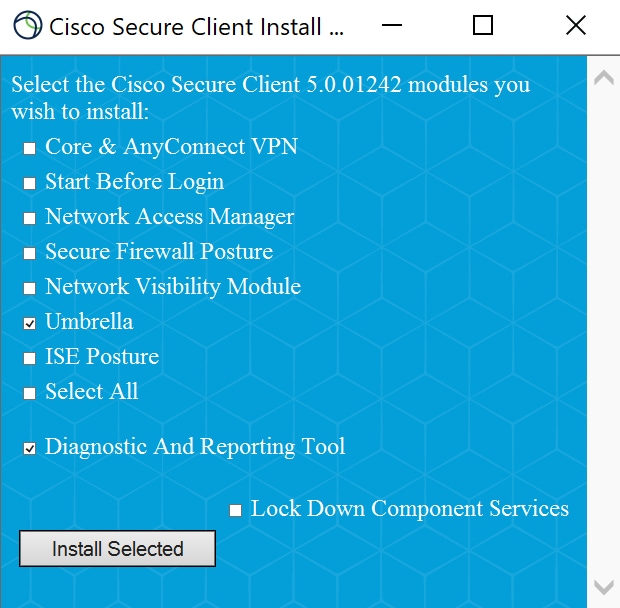 27186566210836
27186566210836
* È necessario selezionare Umbrella. Se "Core e AnyConnect VPN" è disabilitato, la funzionalità VPN è disabilitata, ma il modulo Core VPN stesso è ancora installato in quanto fornisce i driver sottostanti per Umbrella.
Installazione automatica di Windows
In Windows, il pacchetto pre-distribuzione contiene diversi file MSI per ciascun modulo. Pertanto, è sufficiente installare i file MSI desiderati (Core + Umbrella).
Per ulteriori informazioni, vedere Informazioni sull'installazione automatizzata con il profilo Umbrella in bundle (Windows).
Installazione automatica Mac OSX
Quando viene eseguito in modo automatico, il pacchetto pre-distribuzione per Mac OSX installa tutti i moduli Secure Client. Se implementati tramite strumenti di automazione, è probabile che siano installati altri moduli Secure Client che potrebbero essere indesiderati. In questo scenario, il pacchetto pre-distribuzione deve essere estratto e personalizzato sugli endpoint MAC in modo da installare solo i moduli desiderati.
Panoramica
Le istruzioni comprendono le seguenti fasi principali:
- Creare un pacchetto .dmg scrivibile.
- Creare un file install_options.xml da utilizzare durante l'installazione per controllare i moduli installati.
- Aggiungere un file ACTransforms.xml personalizzato al pacchetto per disabilitare la funzionalità VPN.
- Aggiungere il profilo Umbrella (OrgInfo.json) al pacchetto che consente al client di registrarsi.
- Riconvertire la raccolta in DMG di sola lettura.
- Installare il pacchetto tramite CLI, fornendo il file install_options.xml personalizzato.
Passaggio 1. Convertire il pacchetto .dmg
Convertire il pacchetto .dmg da uno stato di sola lettura in lettura/scrittura, utilizzando Disk Utility o hdiutil come mostrato nell'immagine.
hdiutil convert cisco-secure-client-macos-<version>-predeploy-k9.dmg -format UDRW -o csc-writeable.dmg
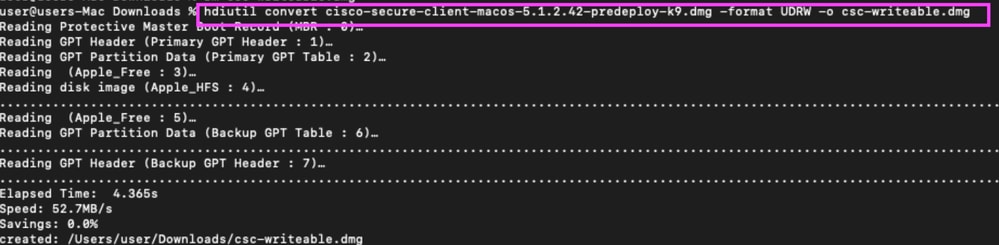 27106629330836
27106629330836
Passaggio 2. Eseguire il file convertito
Eseguire il file convertito sc-writeable.dmg per montare l'immagine DMG. In questo modo viene creato un volume con il contenuto scrivibile del DMG.
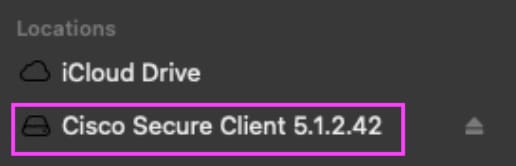 27106629341972
27106629341972
Passaggio 3. Generare il file install_options.xml
Il file install_options.xml configura i moduli installati e può essere fornito come argomento di installazione per le installazioni CLI e basate su script. Il file install_options.xml allegato configura solo i moduli richiesti (Umbrella + VPN).
Se lo si desidera, è possibile generare e configurare il proprio file install_options.xml (anziché utilizzare quello allegato) utilizzando questo comando:
installer -pkg /volumes/Cisco\ Secure\ Client\ <version>/Cisco\ Secure\ Client.pkg -showChoiceChangesXML > ~/Downloads/install_choices.xml
 27106629347732
27106629347732
Passaggio 4. Estrarre le opzioni di installazione
Il file install_options.xmlestratto può essere modificato per abilitare il modulo desiderato. In questo esempio vengono attivati i moduli Umbrella+VPN richiesti.
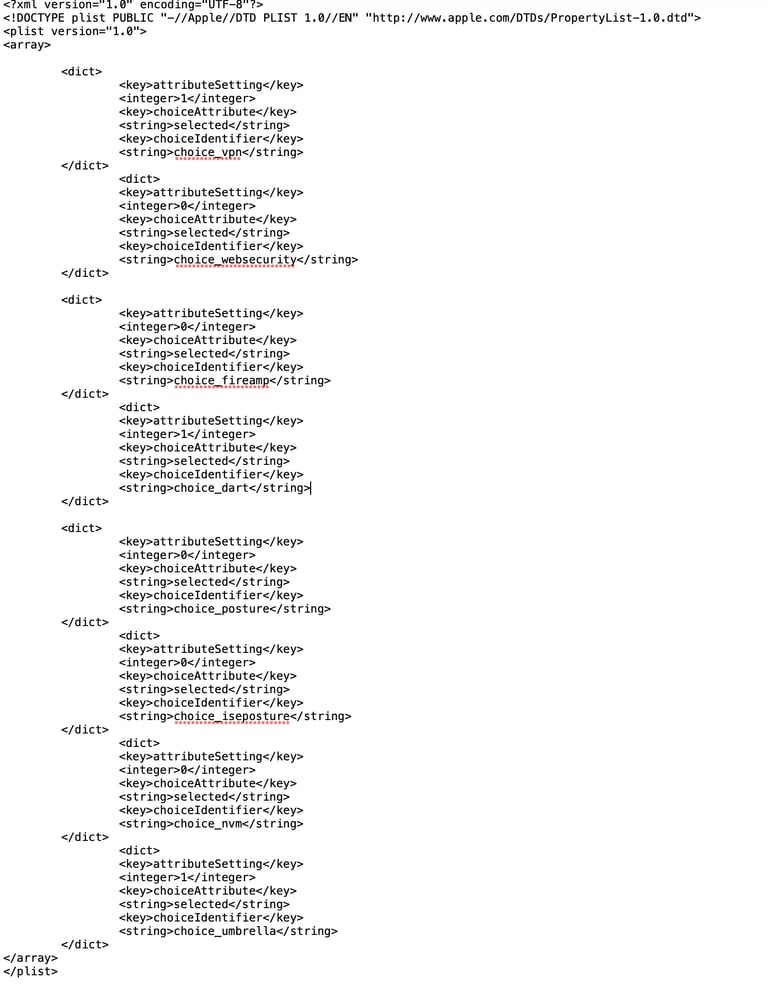 4403651529492
4403651529492

Nota: Il file xml installa i moduli VPN (che verranno nascosti in seguito), Umbrella Roaming Security e DART impostando il valore intero su 1 e il resto su 0.
Passaggio 5. Apportare modifiche al file ACTransforms.xml per nascondere la funzionalità VPN
Per nascondere il modulo VPN, modificare ACTransforms.xml:
/Volumes/Cisco\ Secure\ Client\ <versione>/Profiles/ACTransforms.xml
Nella cartella dei profili, il file ACTransforms.xml deve rimuovere il commento dalla riga <disablevpn>true</disablevpn>.
Contenuto del file ACTransforms.xml:
<!-- Optional AnyConnect installer settings are provided here. Uncomment the setting(s) to perform optional action(s) at install time. -->
<Transforms>
<!-- <DisableVPN>true</DisableVPN> -->
<!-- <DisableCustomerExperienceFeedback>true</DisableCustomerExperienceFeedback> -->
</Transforms>
Passaggio 6. Installare il profilo Umbrella
Scarica il tuo profilo del modulo Umbrella (OrgInfo.json) da Umbrella Dashboard (Distribuzioni > Computer mobili > Download). È necessario eseguire il provisioning del profilo affinché il client possa eseguire la registrazione con il dashboard e la funzione Umbrella. L'inclusione nel pacchetto di installazione evita di doverlo distribuire come attività post-installazione.
Salvare il profilo in /Volumes/Cisco\ Secure\ Client\ <version>/Profiles/umbrella/OrgInfo.json
 27106774340628
27106774340628
Passaggio 7. Riconvertire il pacchetto in sola lettura
Espellere il volume DMG e utilizzare hdiutil per convertirlo in 'sola lettura'. Il pacchetto di sola lettura può quindi essere distribuito agli utenti finali.
diskutil eject Cisco\ Secure\ Client\ <version>
hdiutil convert csc-writeable.dmg -format UDRO -o csc-readable.dmg
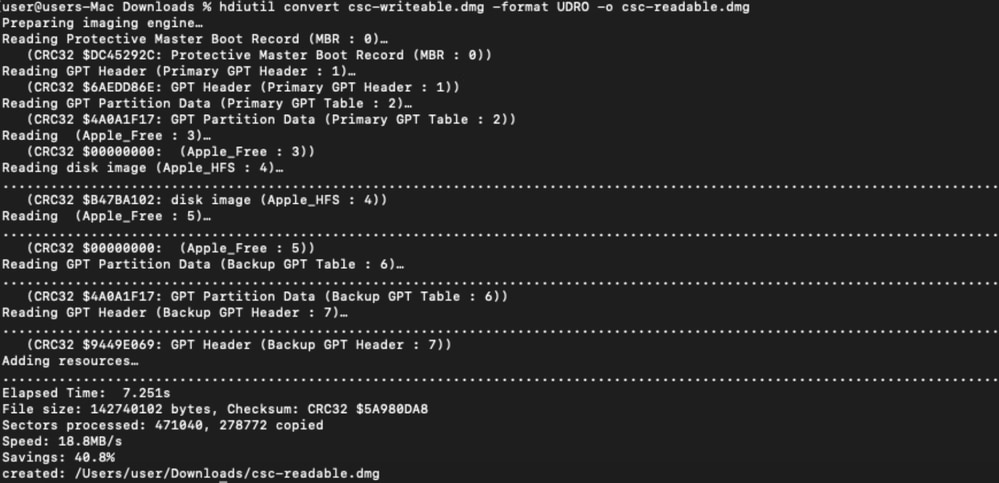 27106613679252
27106613679252
Passaggio 8. Installare Secure Client specificando il file install_options.xml
Il file DMG può essere eseguito normalmente (in modo interattivo) o estratto tramite un'operazione di installazione automatica o controllata da script.
- In uno script, collegare il pacchetto DMG.
- Utilizzare il programma di installazione per installare Cisco Secure Client.pkg. È inoltre importante specificare il file install_options.xml nell'argomento -applyChoiceChangesXML. In questo modo è possibile controllare i moduli installati.
hdiutil attach ~/Downloads/csc-readable.dmg
sudo installer -pkg Cisco\ Secure\ Client\ /Cisco\ Secure\ Client.pkg -applyChoiceChangesXML ~/Downloads/install_choices.xml -target /
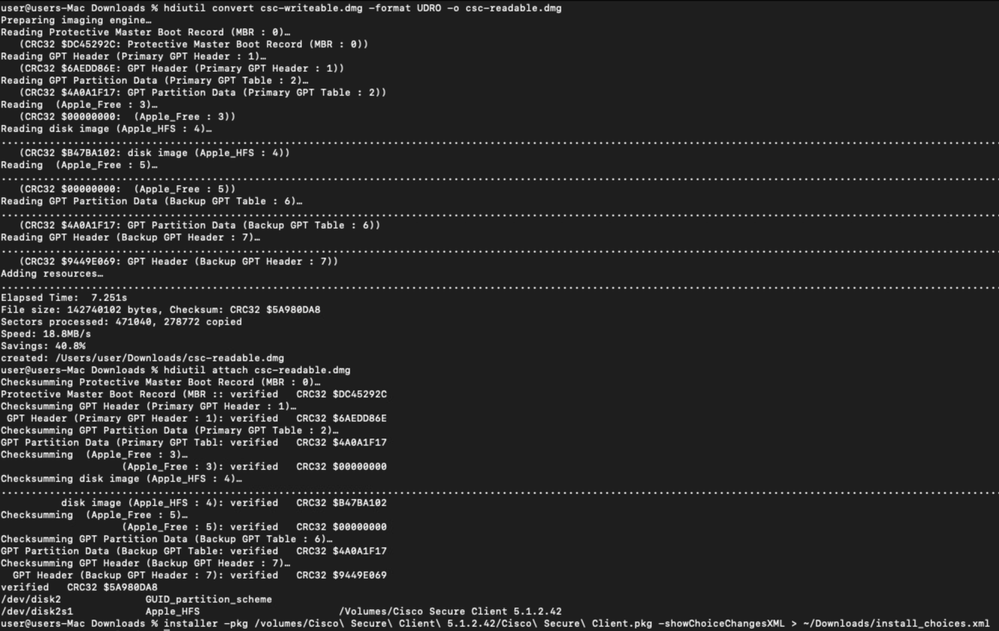 27106613687572
27106613687572
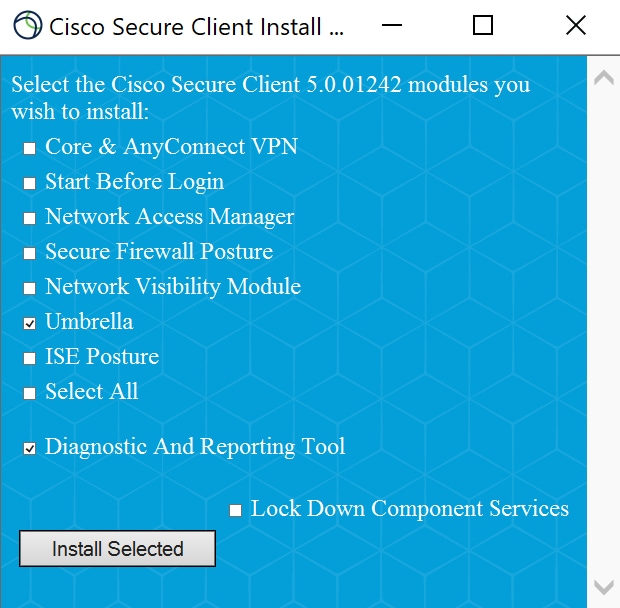
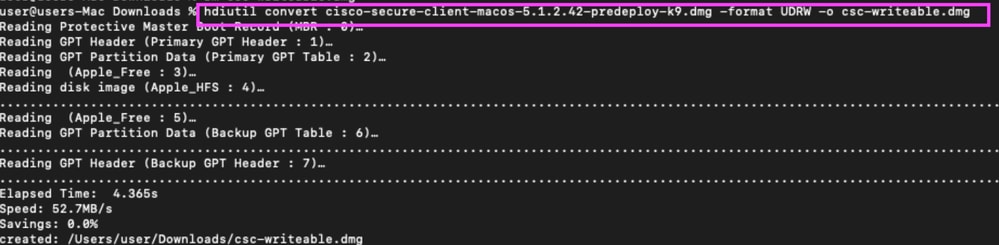
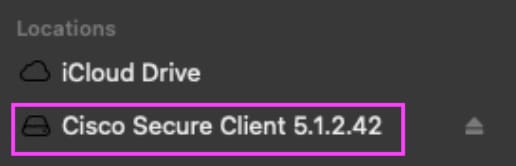

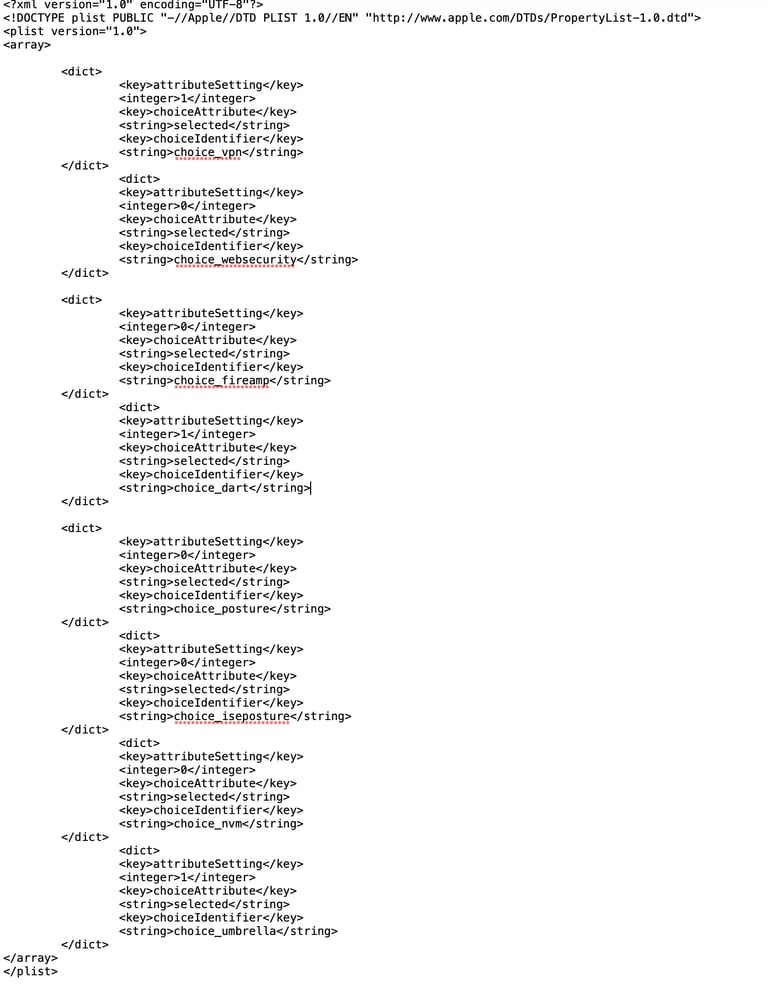


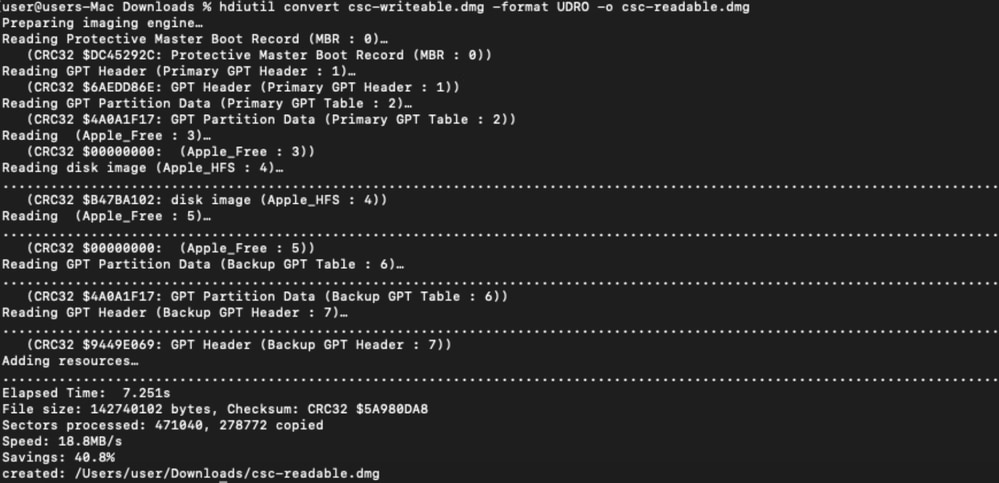
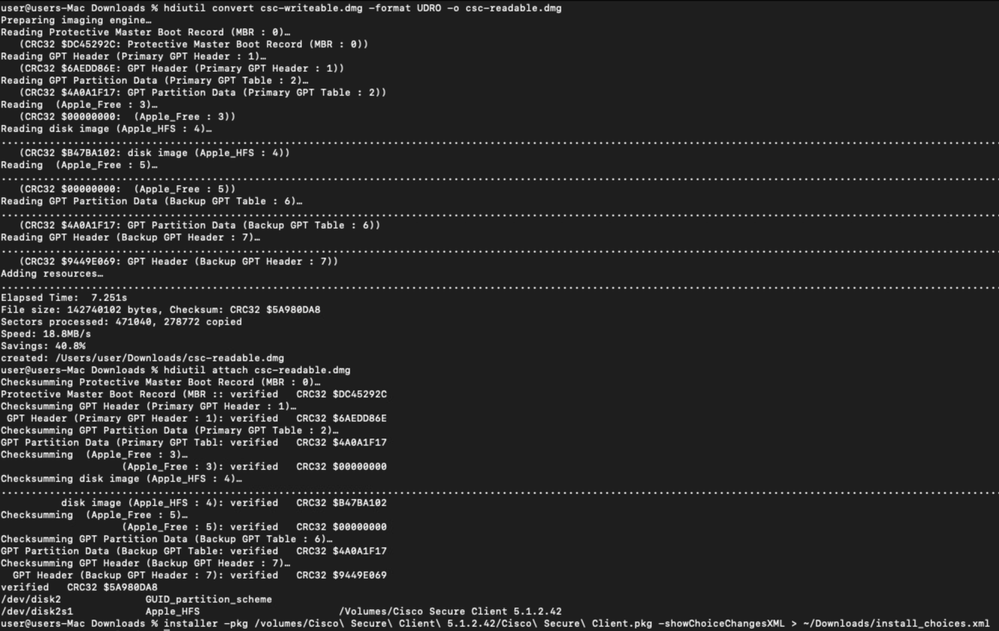
 Feedback
Feedback